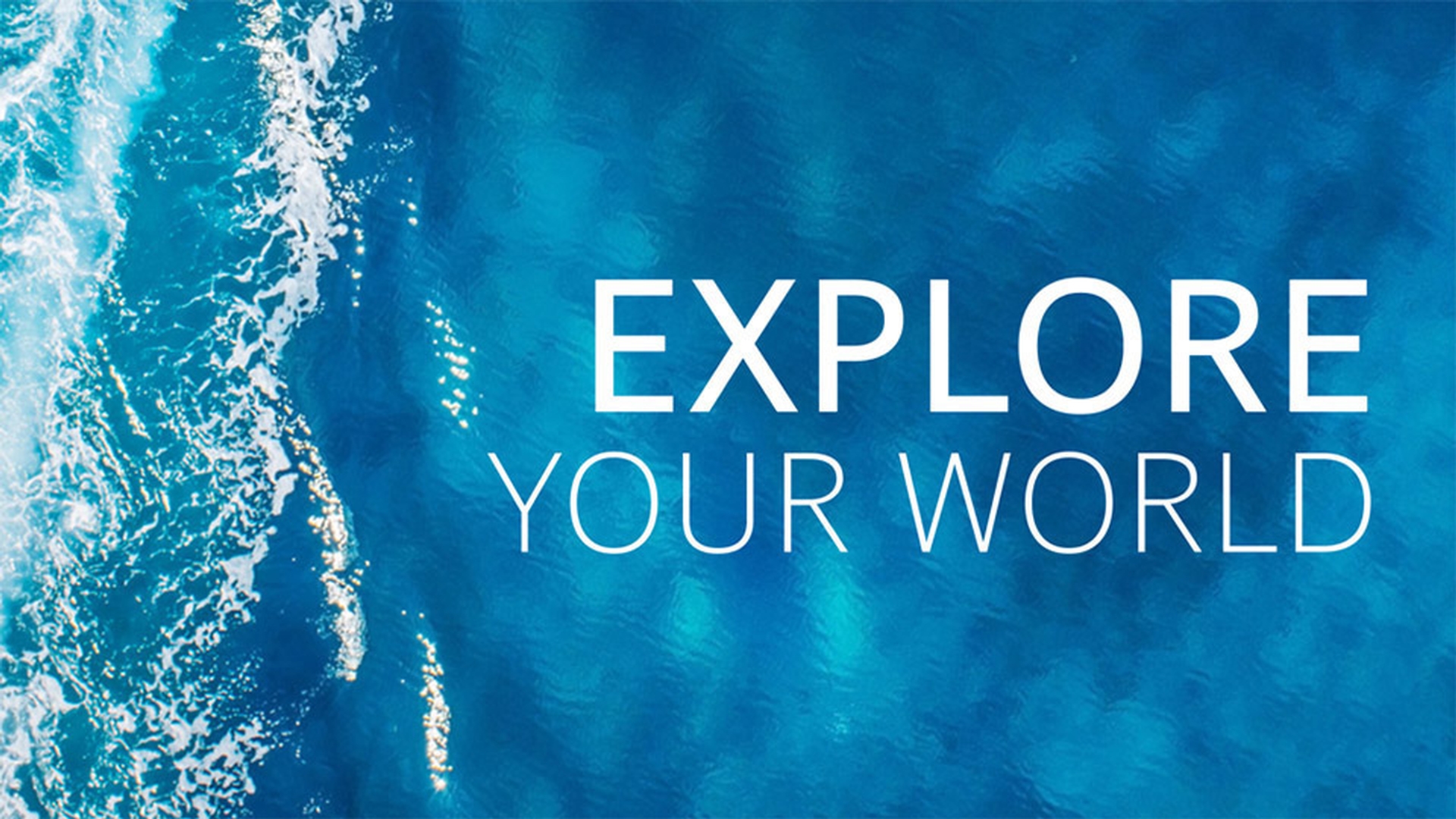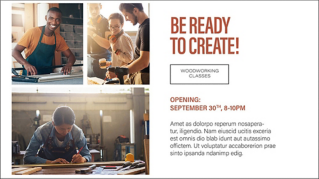チュートリアル記事
初級
5 分
ドキュメントにページを追加する
新規ファイルの作成時に、あらかじめページ数を指定する方法と、既存のプロジェクトにページを追加または削除する方法を学びます。
サンプルファイルをダウンロード
このサンプルファイルは、このチュートリアルの学習内容の練習に使用できるAdobe Stock素材です。このチュートリアル以外でサンプルファイルを使用する場合には、 Adobe Stock のライセンスを購入してください。このサンプルファイルの使用に適用される利用条件については、フォルダー内のReadMeファイルを参照してください。
学習内容:ドキュメント内のページ数をコントロールする方法
新規ファイル作成時にページ数を指定する
新規ファイルを作成するとき、必要なページ数があらかじめ決まっている場合は、ページ数を指定してファイルを作成できます。必要なページ数がはっきりしない場合でも、後から簡単に変更できます。
ファイル/新規/ドキュメントを選択します。
「新規ドキュメント」ダイアログボックスで、「ページ数」に値を入力します。
ファイルにページを追加する
ファイルを作成した後、作業の途中でページ数を増やす必要が生じた場合は、いつでもページを追加できます。
「レイアウト/ページ/ページを挿入」を選択します。追加するページ数と、ドキュメント内のどこに追加するかを選択します。
ページを複製する
よく似たレイアウトのページを複数作成する場合には、既存のページを複製できます。
ページを複製するには、複製元となるページのサムネールを、ページパネルの下部にある「ページを挿入」アイコンにドラッグします。
複製されたページはドキュメントの末尾に追加されます。このページをページパネル内でドラッグし、目的の位置に移動します。
ページを削除する
削除するページのサムネールを選択し、ページパネルの下部にあるゴミ箱アイコンにドラッグします。削除しようとしているページに何らかのコンテンツが存在している場合には、削除する前に警告が表示されます。